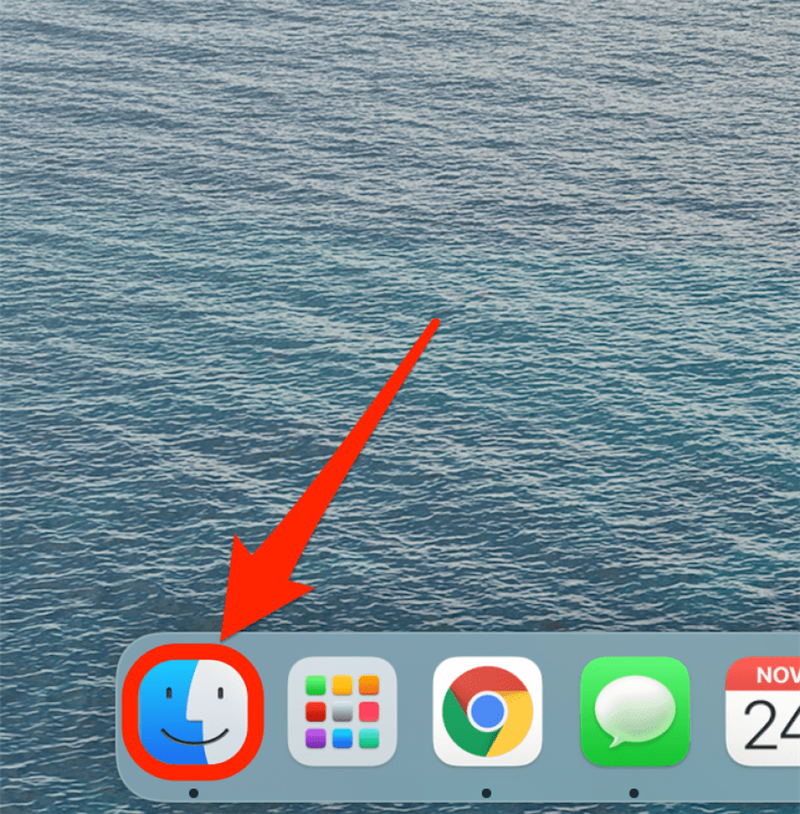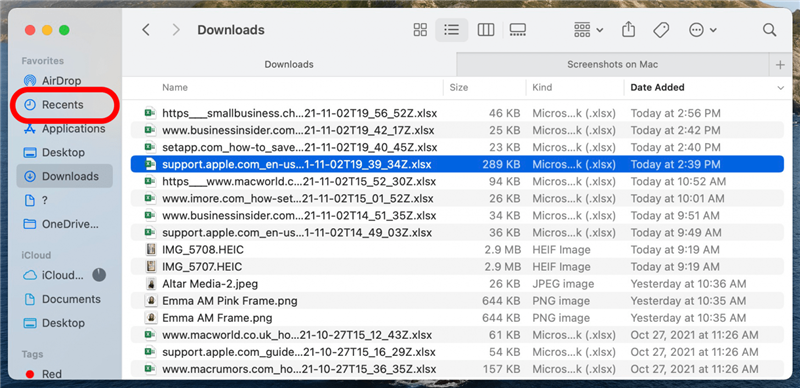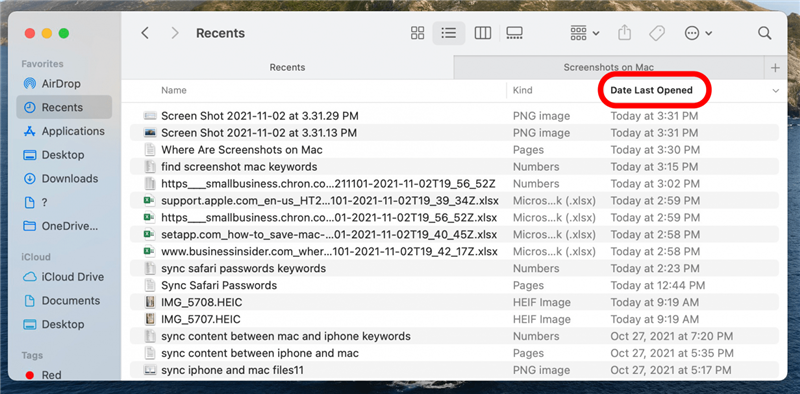Mac에서 스크린샷을 찍는 방법은 여러 가지가 있지만 어디로 저장하나요? 일반적으로 스크린샷은 기본적으로 바탕화면에 저장되지만, 금방 지저분해질 수 있습니다. Mac 스크린샷을 캡처한 후 찾는 방법을 알려드리겠습니다.
 iPhone의 숨겨진 기능 발견하기스크린샷과 명확한 설명이 포함된 일일 팁을 통해 하루에 단 1분 만에 iPhone을 마스터할 수 있습니다.
iPhone의 숨겨진 기능 발견하기스크린샷과 명확한 설명이 포함된 일일 팁을 통해 하루에 단 1분 만에 iPhone을 마스터할 수 있습니다.
이 팁이 유용한 이유
- 데스크톱을 깔끔하게 정리하세요.
- 최근 스크린샷을 빠르게 찾을 수 있습니다.
스크린샷을 찾는 방법: Mac 또는 MacBook
Mac 스크린샷을 찍으면 데스크톱에 바로 저장됩니다. 하지만 데스크톱에 이미 많은 파일이 저장되어 있는 경우에는 Finder를 사용하여 스크린샷을 찾는 것이 더 쉬울 수 있습니다. 더 많은 Mac 팁과 유용한 정보를 원하시면 무료 오늘의 팁 뉴스레터를 신청하세요.
- Finder**를 엽니다.

- 최근**을 클릭합니다.

- 스크린샷이 바로 상단에 표시되지 않는 경우 마지막 연 날짜를 클릭하여 정렬합니다.

- 이제 최근 스크린샷을 포함한 가장 최근 파일이 목록의 맨 위에 표시됩니다.
아주 간단합니다! 스크린샷을 자주 찍는 경우, Mac 스크린샷 저장 위치 변경을 통해 더욱 깔끔하게 정리할 수도 있습니다.